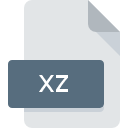
Dateiendung XZ
XZ Compressed Archive
-
DeveloperTukaani
-
Category
-
Popularität3.3 (14 votes)
Was ist XZ-Datei?
XZ ist ein Datenarchiv- Dateiformat, das die XZ-Komprimierungsmethode verwendet. Das Format stammt ursprünglich aus dem XZ Utils-Software-Tool. XZ Utils und das XZ-Format wurden im Rahmen von The Tukaani Project (einer auf Slackware basierenden GNU / Linux-Systemdistribution) entwickelt.
XZ und TAR
XZ-Archiv kann nur eine einzelne Datei speichern. Aus diesem Grund werden XZ-Dateien häufig in Kombination mit TAR-Archiven verwendet. TAR-Archive verwenden ausgewählte Dateien und der XZ-Algorithmus wird für die Komprimierung dieses Archivs verwendet. Das Suffix einer solchen Datei lautet TAR.XZ oder TXZ.
LZMA-Komprimierungsalgorithmus
Die XZ-Komprimierungsmethode basiert auf dem LZMA-Standard. Es ermöglicht hohe Komprimierungsraten und -effekte bei erheblich reduzierter Dateigröße des generierten Archivs (XZ-Archive sind in der Regel 30% kleiner als GZIP- und 15% kleiner als BZIP2-Archive). XZ bietet eine verlustfreie Komprimierungsmethode, um Informationsverlust zu vermeiden.
Zusätzliche Information
- Im Vergleich zu anderen Komprimierungsmethoden ist der XZ-Komprimierungsprozess eher langsam, die Dekomprimierung jedoch erheblich schneller.
- XZ-Archive werden zum Verteilen von Slackware Linux-Paketen verwendet.
Programme die die Dateieendung XZ unterstützen
XZ-Dateien können auf allen Systemplattformen, auch auf Mobilgeräten, gefunden werden. Es gibt jedoch keine Garantie, dass diese Dateien jeweils ordnungsgemäß unterstützt werden.
Updated: 01/23/2024
Wie soll ich die XZ Datei öffnen?
Es kann viele Gründe geben, warum du Probleme mit der Öffnung von XZ-Dateien auf einem bestimmten System hast. Glücklicherweise können die meisten Probleme mit XZ-Dateien ohne gründliche IT-Kenntnisse und vor allem innerhalb von Minuten gelöst werden. Die nachstehende Liste führt Sie durch die Behebung des aufgetretenen Problems.
Schritt 1. Holen Sie sich die 7-Zip
 Der häufigste Grund für solche Probleme ist das Fehlen geeigneter Anwendungen, die die auf dem System installierten XZ-Dateien unterstützen. Dieser ist einfach. Wählen Sie 7-Zip oder eines der empfohlenen Programme (z. B. PeaZip, XZ Embedded, The Unarchiver) und laden Sie es von der entsprechenden Quelle herunter und installieren Sie es auf Ihrem System. Oberhalb finden Sie eine vollständige Liste der Programme, die XZ-Dateien unterstützen, sortiert nach den Systemplattformen, für die sie verfügbar sind. Die sicherste Methode zum Herunterladen von 7-Zip ist das Aufrufen der Entwickler-Website (Igor Pavlov) und das Herunterladen der Software über die angegebenen Links.
Der häufigste Grund für solche Probleme ist das Fehlen geeigneter Anwendungen, die die auf dem System installierten XZ-Dateien unterstützen. Dieser ist einfach. Wählen Sie 7-Zip oder eines der empfohlenen Programme (z. B. PeaZip, XZ Embedded, The Unarchiver) und laden Sie es von der entsprechenden Quelle herunter und installieren Sie es auf Ihrem System. Oberhalb finden Sie eine vollständige Liste der Programme, die XZ-Dateien unterstützen, sortiert nach den Systemplattformen, für die sie verfügbar sind. Die sicherste Methode zum Herunterladen von 7-Zip ist das Aufrufen der Entwickler-Website (Igor Pavlov) und das Herunterladen der Software über die angegebenen Links.
Schritt 2. Überprüfen Sie die Version von 7-Zip und aktualisieren Sie sie bei Bedarf
 Wenn die Probleme beim Öffnen von XZ-Dateien auch nach der Installation von 7-Zip bestehen bleiben, ist die Software möglicherweise veraltet. Überprüfen Sie auf der Website des Entwicklers, ob eine neuere Version von 7-Zip verfügbar ist. Softwareentwickler implementieren möglicherweise Unterstützung für modernere Dateiformate in aktualisierten Versionen ihrer Produkte. Dies kann eine der Ursachen sein, warum XZ-Dateien nicht mit 7-Zip kompatibel sind. Die neueste Version von 7-Zip ist abwärtskompatibel und unterstützt Dateiformate, die von älteren Versionen der Software unterstützt werden.
Wenn die Probleme beim Öffnen von XZ-Dateien auch nach der Installation von 7-Zip bestehen bleiben, ist die Software möglicherweise veraltet. Überprüfen Sie auf der Website des Entwicklers, ob eine neuere Version von 7-Zip verfügbar ist. Softwareentwickler implementieren möglicherweise Unterstützung für modernere Dateiformate in aktualisierten Versionen ihrer Produkte. Dies kann eine der Ursachen sein, warum XZ-Dateien nicht mit 7-Zip kompatibel sind. Die neueste Version von 7-Zip ist abwärtskompatibel und unterstützt Dateiformate, die von älteren Versionen der Software unterstützt werden.
Schritt 3. Legen Sie die Standardanwendung zum Öffnen von XZ-Dateien auf 7-Zip fest.
Wenn das Problem im vorherigen Schritt nicht behoben wurde, sollten Sie XZ-Dateien mit der neuesten Version von 7-Zip verknüpfen, die Sie auf Ihrem Gerät installiert haben. Die Methode ist recht einfach und variiert kaum zwischen den Betriebssystemen.

So ändern Sie das Standardprogramm in Windows
- Klicken Sie mit der rechten Maustaste auf die Datei XZ und wählen Sie die Option
- Wählen Sie als Nächstes die Option und öffnen Sie dann mit die Liste der verfügbaren Anwendungen
- Um den Vorgang abzuschließen, wählen Sie Weitere Eintrag suchen und wählen Sie im Datei-Explorer den Installationsordner 7-Zip. Bestätigen Sie mit dem Häkchen Immer dieses Programm zum Öffnen von XZ-Dateien verwenden und klicken Sie auf die Schaltfläche .

So ändern Sie das Standardprogramm in Mac OS
- Wählen Sie im Dropdown-Menü, auf das Sie durch Klicken auf die Datei mit der Dateiendung XZ zugreifen, die Option
- Fahren Sie mit dem Abschnitt fort. Wenn es geschlossen ist, klicken Sie auf den Titel, um auf die verfügbaren Optionen zuzugreifen
- Wählen Sie aus der Liste das entsprechende Programm aus und bestätigen Sie mit
- Abschließend wird eine Diese Änderung wird auf alle Dateien mit der Dateiendung. XZ angewendet. Die Meldung sollte angezeigt werden. Klicken Sie auf die Schaltfläche , um Ihre Auswahl zu bestätigen.
Schritt 4. Überprüfen Sie die ROZ auf Fehler
Sollte das Problem nach den Schritten 1 bis 3 weiterhin auftreten, überprüfen Sie, ob die Datei XZ gültig ist. Probleme beim Öffnen der Datei können aus verschiedenen Gründen auftreten.

1. Die XZ ist möglicherweise mit Malware infiziert. Stellen Sie sicher, dass Sie sie mit einem Antivirenprogramm scannen.
Wenn das XZ tatsächlich infiziert ist, blockiert die Malware möglicherweise das Öffnen. Scannen Sie die Datei XZ sowie Ihren Computer nach Malware oder Viren. Wenn der Scanner feststellt, dass die Datei XZ nicht sicher ist, fahren Sie gemäß den Anweisungen des Antivirenprogramms fort, um die Bedrohung zu neutralisieren.
2. Überprüfen Sie, ob die Datei beschädigt oder beschädigt ist
Wenn Sie die problematische XZ-Datei von einem Dritten erhalten haben, bitten Sie diesen, Ihnen eine weitere Kopie zuzusenden. Während des Kopiervorgangs der Datei sind möglicherweise Fehler aufgetreten, die die Datei unvollständig oder beschädigt machen. Dies kann die Ursache für Probleme mit der Datei sein. Wenn die XZ-Datei nur teilweise aus dem Internet heruntergeladen wurde, versuchen Sie, sie erneut herunterzuladen.
3. Überprüfen Sie, ob der Benutzer, als der Sie angemeldet sind, über Administratorrechte verfügt.
Einige Dateien erfordern erhöhte Zugriffsrechte, um sie zu öffnen. Melden Sie sich mit einem Administratorkonto an und prüfen Sie, ob das Problem dadurch behoben wird.
4. Überprüfen Sie, ob Ihr System die folgenden Anforderungen erfüllt: 7-Zip
Wenn das System nicht über ausreichende Ressourcen verfügt, um XZ-Dateien zu öffnen, schließen Sie alle derzeit ausgeführten Anwendungen und versuchen Sie es erneut.
5. Überprüfen Sie, ob Sie die neuesten Updates für das Betriebssystem und die Treiber haben
Die neuesten Versionen von Programmen und Treibern können Ihnen dabei helfen, Probleme mit XZ Compressed Archive -Dateien zu lösen und die Sicherheit Ihres Geräts und Betriebssystems zu gewährleisten. Es ist möglich, dass eines der verfügbaren System- oder Treiberupdates das Problem mit XZ-Dateien behebt, die ältere Versionen der angegebenen Software betreffen.
Konvertierung der Datei XZ
Konvertierung der Dateiendung XZ in ein anderes Format
Konvertierungen anderer Dateiformate in die Datei XZ
Möchten Sie helfen?
Wenn Sie zusätzliche Informationen bezüglich der Datei XZ besitzen, würden wir sehr dankbar sein, wenn Sie Ihr Wissen mit den Nutzern unseres Service teilen würden. Nutzen Sie das Formular, dass sich hier befindet, und senden Sie uns Ihre Informationen über die Datei XZ.

 Windows
Windows 

 MAC OS
MAC OS 
 Linux
Linux 
